Dit kun je met de Voorvertoning-app in iOS 26

Met iOS 26 heeft je iPhone er twee nieuwe apps bij! Eén daarvan is de app Voorvertoning, al jarenlang een geliefde kracht op de Mac. Maar wat heb je eraan?
Nieuwe app in iOS 26: Voorvertoning
Voorvertoning maakt het makkelijk om documenten zoals pdf’s te openen en te bewerken. Je kunt bijvoorbeeld teksten markeren, opmerkingen toevoegen of een handtekening zetten in een contract.
Het grote iPad & iPhone boek 2026
€ 13,99
In deze speciale uitgave ontdek je álle nieuwe functies van iOS 26 en iPadOS 26! Zo haal je nog meer uit je iPhone en iPad.

Daarnaast kun je met Voorvertoning documenten eenvoudig bijsnijden, roteren of formulieren invullen. Het zijn taken die je voorheen misschien alleen op de Mac uitvoerde, maar die je nu ook uitstekend op de iPhone kunt doen.
In de volgende stappen leer je de belangrijkste functies van de app kennen.
-
 1
1Open de app
Open Voorvertoning en je belandt in het hoofdmenu, met daarin al je beschikbare bestanden. Kun je een bestand niet vinden? Met het vergrootglas kun je zoeken.
-
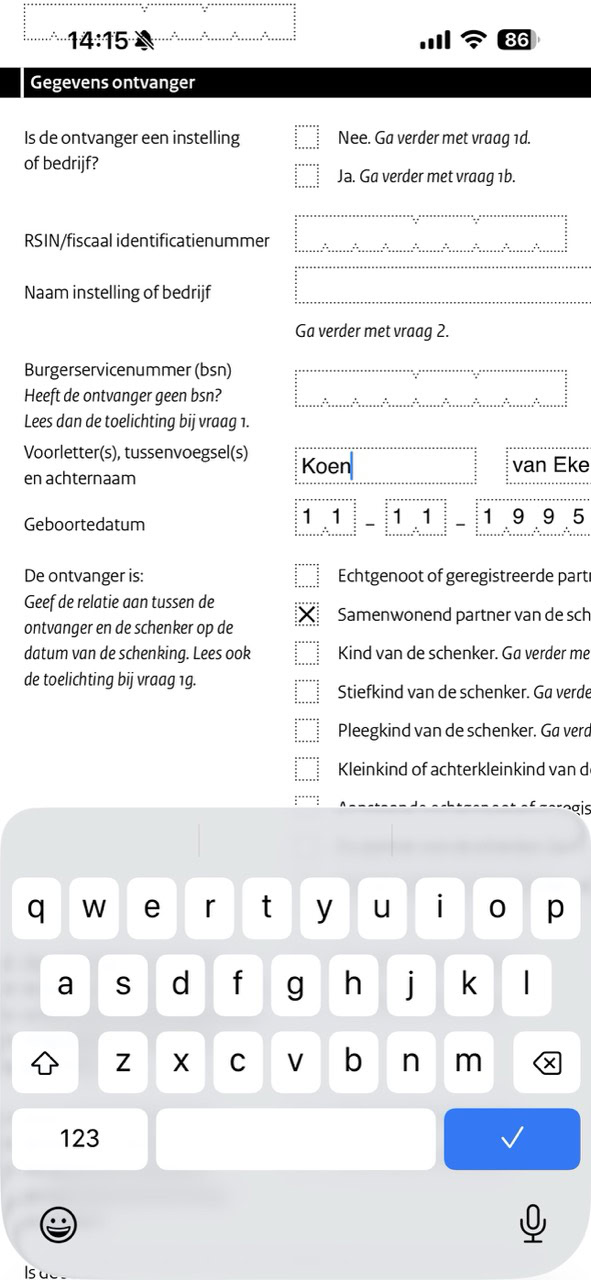 2
2Voer de velden in
Moet je in een pdf velden invullen? Kan makkelijk met Voorvertoning! Open de pdf, tik op een invulveld en je kunt meteen beginnen met typen.
-
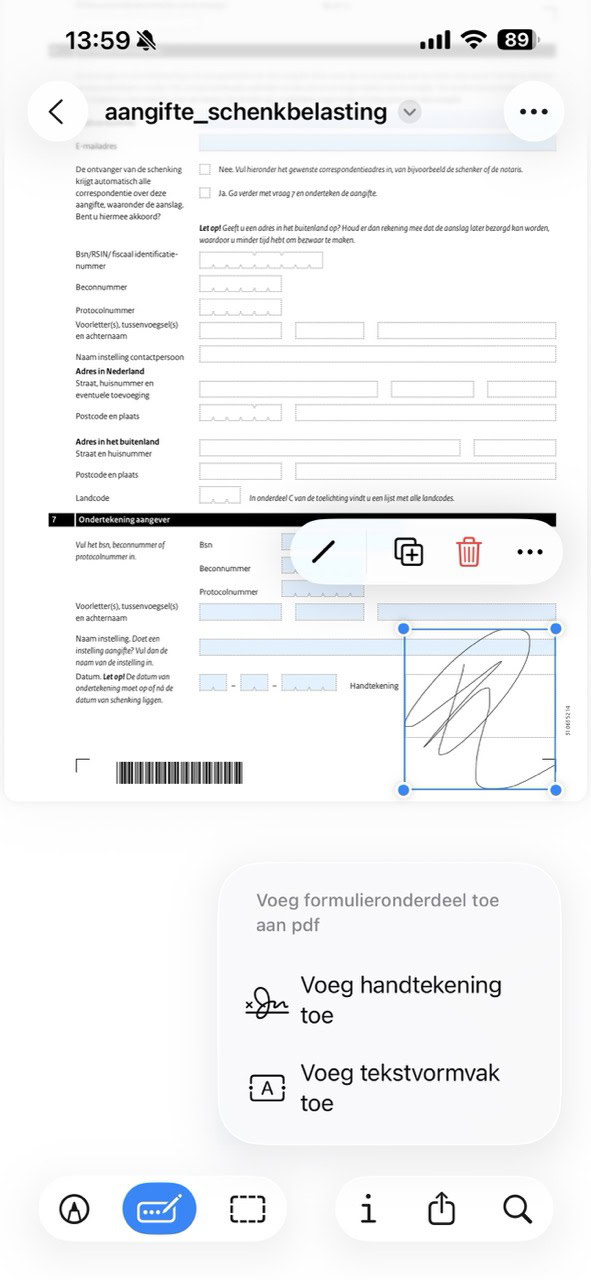 3
3Zet een handtekening
Na het invullen van de velden moet alleen nog de handtekening worden gezet. Tik rechtsonder op de blauwe plus-knop en selecteer ‘Voeg handtekening toe’. Kies een bestaande, of voeg een nieuwe krabbel toe.
-
 4
4Verwijder een pagina in een pdf
Open een pdf, scrol een stukje en je ziet linksboven een knop met daarin het aantal pagina’s. Tik erop en links komen miniaturen tevoorschijn. Houd een pagina-miniatuur even ingedrukt en je krijgt allerlei opties te zien, zoals het verwijderen van de pagina.
-
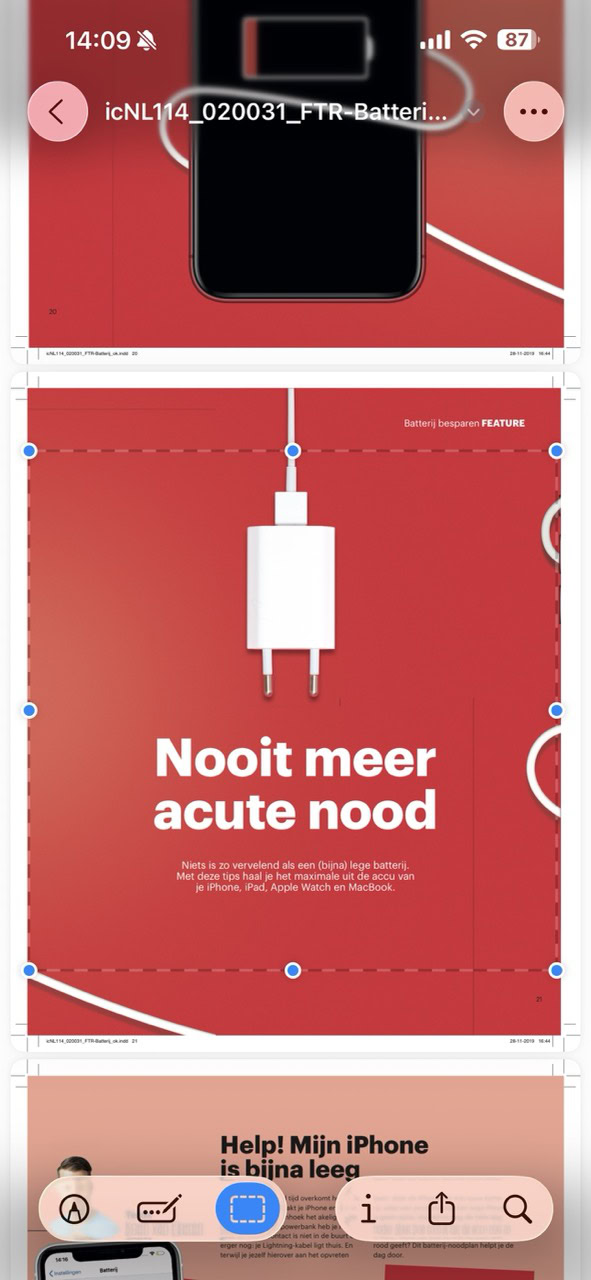 5
5Snijd een pagina bij
In plaats van een hele pagina te verwijderen, kun je ook een pagina of afbeelding bijsnijden. Tik hiervoor op het icoontje met de rechthoek en stippellijnen. Maak nu je selectie door de stippellijnen te verslepen. Tik er daarna op en kies ‘Snijd bij’ of ‘Kopieer’.
-
 6
6Annoteren
Tot slot laten we je zien hoe je een bestand kunt annoteren. Hiervoor tik je op het icoontje met de pen. Er verschijnt dan een balk met al je beschikbare gereedschappen, zoals een markeerstift, gum en liniaal. Tik er een aan om die in te zetten.
Meer van dit soort iOS 26-tips?
In dit artikel hebben we wat functies van Voorvertoning in iOS 26 uitgelicht, maar er valt nog veel meer te ontdekken! In het iPhone en iPadboek 2026 vind je een compleet overzicht van alle nieuwe functies, met praktische tips en duidelijke stap-voor-stap-uitleg.
Het grote iPad & iPhone boek 2026
€ 13,99
In deze speciale uitgave ontdek je álle nieuwe functies van iOS 26 en iPadOS 26! Zo haal je nog meer uit je iPhone en iPad.
- Alles over iOS 26 en iPadOS 26: ontdek de compleet nieuwe look en functies
- Stap-voor-stap uitleg van alle nieuwe functies en verborgen tips
- 57 workshops voor alle apps




Praat mee
0